Как установить Xposed Framework на Android 10 или с помощью EdXposed
Xposed Framework для Android 10 теперь доступен через модуль EdXposed Framework . В этом посте я покажу вам, как установить Xposed Framework на устройства Android 10, Android 9 Pie и Android 8.0 / 8.1 Oreo с root-правами на Magisk.
Открытый исходный код Android делает его универсальным и легко настраиваемым. Те, кто только что вошел в сцену моддинга / настройки Android, наверняка хорошо знают о Magisk .
Помимо того, что он является мощным инструментом для рутирования устройств Android, он также позволяет пользователям настраивать программное обеспечение своего телефона с помощью «Модулей». И все это, не касаясь системного раздела и не проходя проверки Google SafetyNet.
В отличие от настроек, предлагаемых пользовательскими ПЗУ, Xposed позволяет пользователям легко отменять изменения, отключая / удаляя модули. Что делает его отличным!
Предпосылки
- Любое устройство Android под управлением Android 10, Android 9 Pie или Android 8.0 / 8.1 Oreo.
- Сначала сделайте резервную копию! Установка EdXposed довольно безопасна и не должна вызывать загрузку, но вы всегда должны быть готовы на случай, если что-то пойдет не так. Поэтому обязательно сделайте полную резервную копию всех ваших важных данных .
- Чтобы установить Xposed Framework с помощью EdXposed, ваше устройство должно быть рутировано с помощью Magisk v20.2 + . Если вы еще не рутировали свой телефон, вы можете найти руководство для своего устройства здесь .
Как установить Xposed (EdXposed) Framework на Android 10 или ниже
Вам нужно будет начать с загрузки и установки модулей Magisk «Riru – Core » и « Riru – EdXposed » на свое устройство Android. Как только это будет сделано, вы можете просто установить приложение EdXposed Manager для установки, удаления и управления модулями Xposed на вашем устройстве.
Для вашего лучшего понимания я разделил инструкции на три основных этапа. Убедитесь, что вы выполнили все шаги в указанном порядке и не пропустили ни одну часть инструкций.
Шаг 1. Установите модуль «Riru – Core»
Первый шаг – загрузить и установить на ваше устройство модуль «Riru – Core». Этот модуль можно установить прямо из приложения Magisk Manager. Просто следуйте инструкциям ниже.
- Перейдите в панель приложений и запустите приложение Magisk Manager.
- Нажмите на значок меню в верхнем левом углу окна приложения.

- Выберите «Загрузки», чтобы просмотреть список всех доступных модулей Magisk.
- Нажмите на кнопку поиска и найдите модуль «Riru – Core».
- Нажмите значок загрузки рядом с названием модуля.

- Выберите «Установить», чтобы загрузить и установить модуль Riru – Core на свое устройство.
- После установки модуля нажмите кнопку «Перезагрузить».
Шаг 2: Установите модуль Riru – EdXposed
Последнюю версию модуля Riru-EdXposed (v0.4.6.1) можно установить непосредственно из Magisk Manager. Инструкции обновлены.
- Чтобы загрузить последнюю версию модуля, перейдите в панель приложений и запустите «Magisk Manager».

- Перейдите в меню приложения и выберите «Загрузки». В разделе должны быть перечислены все модули Magisk, доступные в официальном репозитории.
- Нажмите значок поиска и выполните поиск по запросу «Riru – EdXposed», чтобы найти модуль.
- Нажмите значок загрузки рядом с названием модуля.
- Затем нажмите «Установить», когда будет предложено установить модуль Riru – EdXposed на ваше устройство.

Magisk Manager установит модуль. После завершения установки нажмите кнопку «Перезагрузить» в правом нижнем углу, чтобы перезагрузить устройство.
Примечание. Если вы столкнулись с такими проблемами, как случайные перезагрузки, неработающие модули или любое другое необычное поведение после завершения всех шагов, попробуйте использовать альтернативную версию модуля Riru-EdXposed. Например, если вы установили версию YAHFA, удалите ее и попробуйте версию SandHook, и наоборот.
Шаг 3: Установите EdXposed Manager
На данный момент Xposed Framework успешно установлен на вашем устройстве под управлением Android 10 или ниже. Теперь последний шаг по загрузке и установке сопутствующего приложения « EdXposed Manager ».
Он будет использоваться для управления модулями Xposed, а также будет проверять, правильно ли установлен фреймворк и активен ли он в данный момент.
Просто кликните ссылку ниже, чтобы загрузить последнюю версию приложения EdXposed Manager, доступную в виде файла APK.
- Проверьте последнюю доступную версию здесь
Если вы скачали APK на ПК, перенесите его в хранилище телефона. Затем откройте любой файловый менеджер и перейдите в папку, в которую файл был передан / загружен. Просто нажмите на файл APK, чтобы начать процесс установки.
После установки перейдите в панель приложений и запустите приложение. В карточке состояния должно отображаться сообщение « EdXposed Framework is active » вместе с другой важной информацией о вашем телефоне.
Вы можете нажать на значок меню и перейти в раздел «Загрузить», чтобы загрузить модули Xposed по вашему выбору. Чтобы управлять установленными модулями, просто перейдите в раздел приложения «Модули».
Загрузите модули Xposed с поддержкой Android 10
Теперь, когда у вас установлен фреймворк, проверьте список модулей Xposed, которые поддерживают Android 10 и работают с EdXposed Framework.
Примечание: если какой-либо из перечисленных ниже модулей вызывает загрузку на вашем телефоне, вы можете легко использовать TWRP, чтобы отключить / удалить модуль EdXposed для загрузки вашего устройства.
- Язык приложения 2 : позволяет установить язык для отдельных приложений.
- AFWall + (использует Xposed для некоторых функций)
- Dark Tricks : предоставляет множество модов, связанных с пользовательским интерфейсом.
- Exi для Swiftkey : добавляет дополнительные функции в приложение Swiftkey для клавиатуры.
- Оплата по отпечатку пальца : включает аутентификацию по отпечатку пальца для платежей в таких приложениях, как WeChat, AliPay и TaoBao.
- GravityBox : предлагает огромный список модов для превращения вашего стандартного ПЗУ в пользовательский ПЗУ.
- Instaprefs : добавляет множество функций в приложение Instagram для Android.
- lataclysm : позволяет подделывать местоположение для установленных приложений, таких как Facebook и Twitter.
- MinMinGuard : позволяет выборочно блокировать рекламу в определенных приложениях.
- Sudohide : запрещает приложениям обнаруживать другие установленные приложения для каждого приложения.
- Твиты : включение скрытых функций, таких как реакции DM, сферы, подписка на твиты и т. Д., В официальном приложении Twitter для Android.
- WA Tweaker : включение скрытых функций и настройка пользовательского интерфейса приложения WhatsApp для Android.
- XPrivacyLua : полный менеджер конфиденциальности для устройств Android
Итак, это было наше руководство по установке Xposed Framework на устройства Android 10, Android 9 Pie или Android 8.0 / 8.1 Oreo с помощью EdXposed. С постоянно растущим списком поддерживаемых модулей Xposed теперь вы можете легко настроить программное обеспечение вашего телефона.
Если у вас возникнут какие-либо проблемы при установке EdXposed, используя инструкции, представленные в этом посте, пожалуйста, оставьте комментарий ниже.

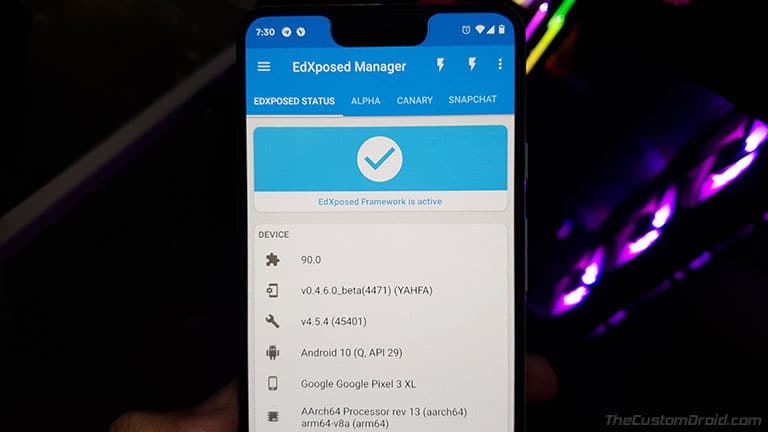
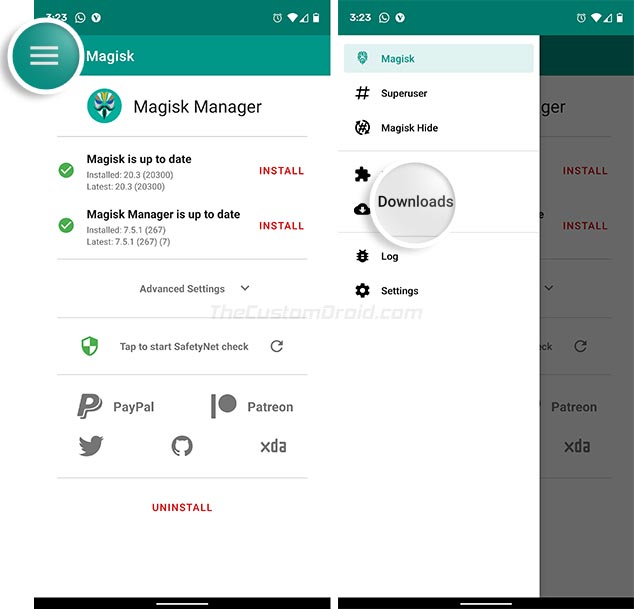
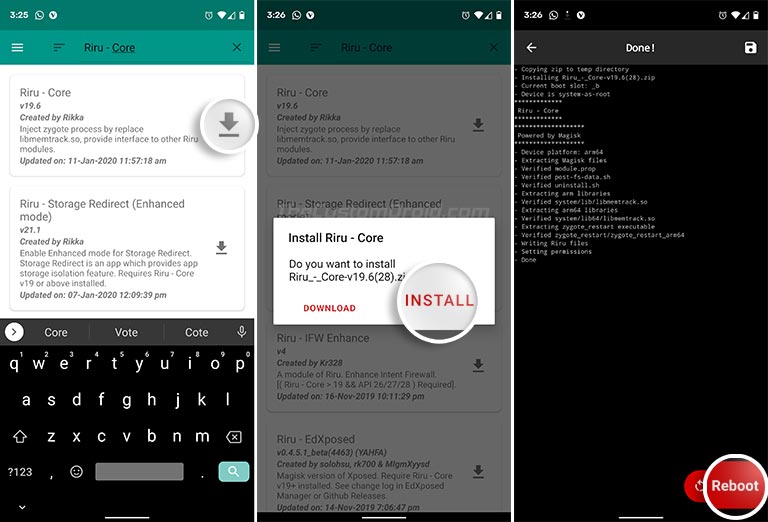
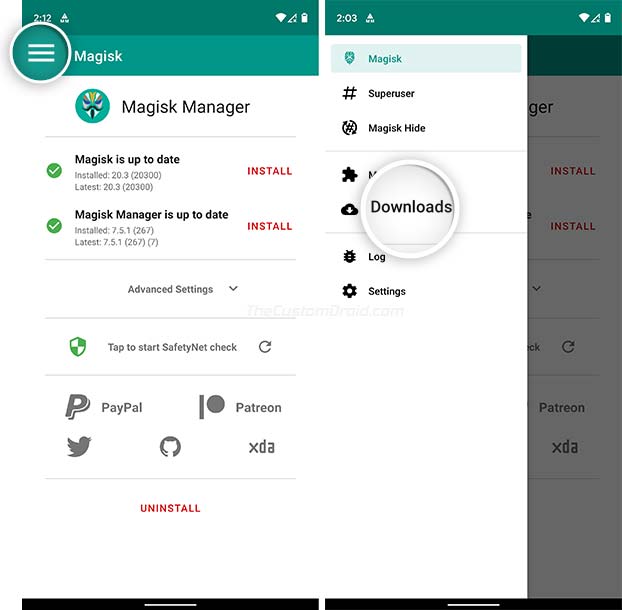
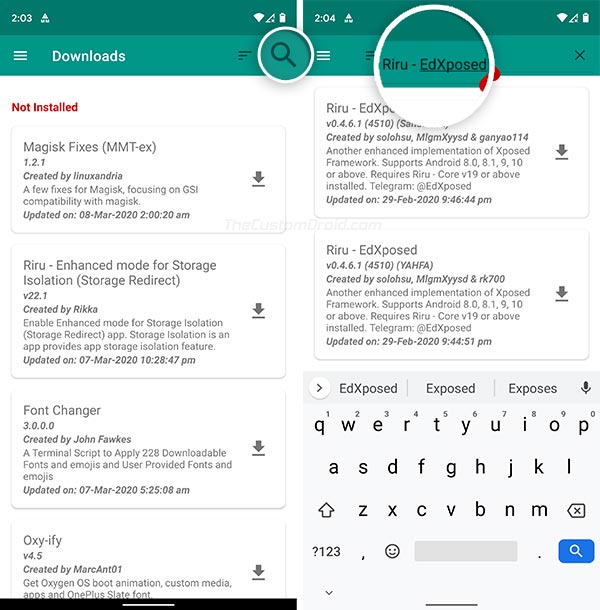
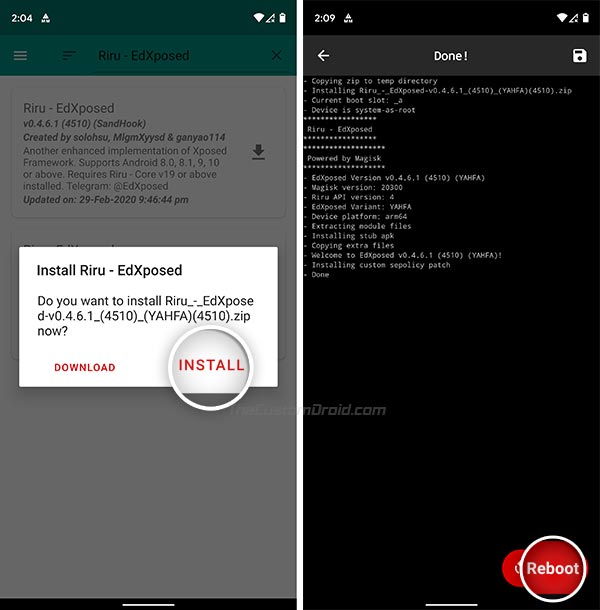
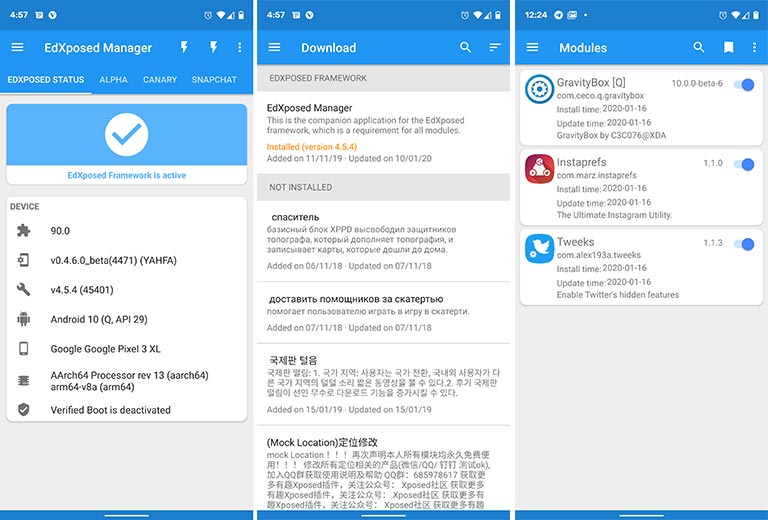





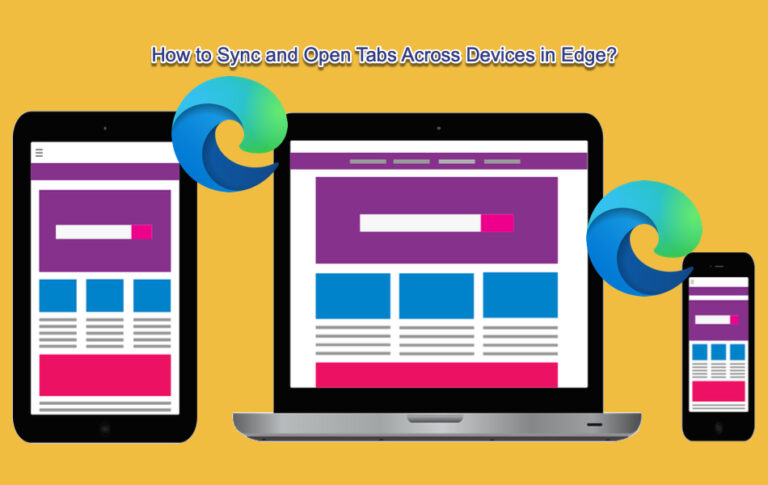
При установке Riru – EdXposed
Выдает ошибку, перебрасывая на сайт GitHub
тоже самое